Wanneer u in Windows 11 de foutmelding 0xC004F211 ziet, betekent dit dat het besturingssysteem uw licentie niet meer kan herkennen.
Dit gebeurt vaak na een wijziging in de hardware, bijvoorbeeld wanneer u het moederbord hebt vervangen of een grote upgrade hebt uitgevoerd.
Windows ziet uw computer dan als een nieuw apparaat en kan de bestaande licentie niet automatisch opnieuw activeren.
Windows 11 activatie foutcode 0xC004F211
Het is belangrijk dat u weet wat voor licentie er eerder was geïnstalleerd.
OEM-licentie?
Als Windows 11 vooraf op de computer was geïnstalleerd, wordt dat een OEM-licentie genoemd.
Bij een OEM-licentie vervalt de licentie zodra het moederbord defect raakt. In wezen is deze dus niet overdraagbaar.
Als dat het geval is, moet u een nieuwe licentie aanschaffen.
U kunt proberen de oude licentie op te zoeken als de oude computer het nog doet. Daarna voert u die licentie in op de nieuwe computer.
Retail licentie?
Dit geldt echter niet voor retail-licenties, d.w.z. licenties die u via de Microsoft Store hebt aangeschaft. Deze licenties zijn wel overdraagbaar.
Als dat het geval is, volgt u de onderstaande stappen:
Voer de activeringsprobleemoplosser uit op het nieuwe apparaat met behulp van de onderstaande stappen:
- Open de Instellingen.
- Klik vervolgens op Systeem.
- Hierna klikt u op Activering.
- Klik op Oplossen.
- Selecteer vervolgens Ik heb onlangs de hardware op dit apparaat gewijzigd.
- Volg de stappen.
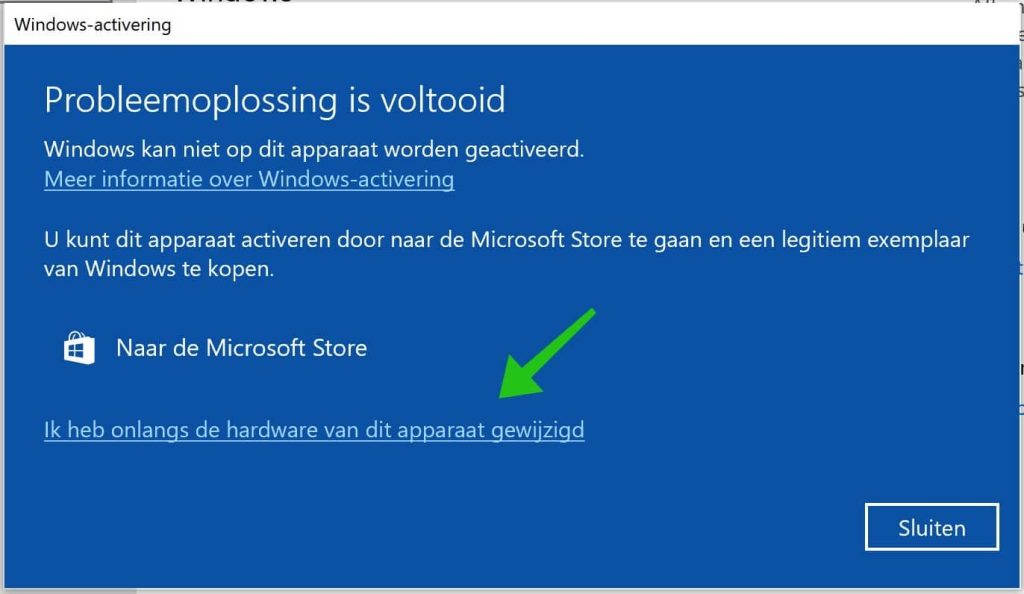
Zorg dat u op de nieuwe computer met uw Microsoft-account bent aangemeld.
Lees verder: Licentie overzetten naar nieuwe computer.
Probleem is niet opgelost?
Mocht de probleemoplosser het probleem niet oplossen of wordt de licentie nog steeds niet herkend, dan kunt u contact opnemen met Microsoft Support.
Zij kunnen handmatig controleren of uw productcode geldig is en in veel gevallen de activering opnieuw toestaan.
Via de officiële ondersteuningspagina kunt u direct chatten of telefonisch contact opnemen met een medewerker.
Lees: Hoe krijg ik hulp in Windows 11?
Ik hoop u hiermee geholpen te hebben. Bedankt voor het lezen!

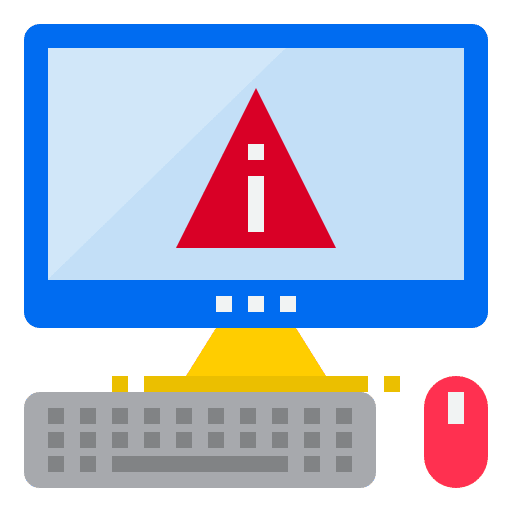
Help mee
Mijn computertips zijn gratis en bedoeld om andere mensen te helpen. Door deze pc-tip te delen op een website of social media, helpt u mij meer mensen te bereiken.Overzicht met computertips
Bekijk ook mijn uitgebreide overzicht met praktische computertips, overzichtelijk gesorteerd per categorie.Computerhulp nodig?
Loopt u vast met uw pc, laptop of software? Stel uw vraag op ons computerforum en krijg gratis computerhulp van ervaren leden en experts.